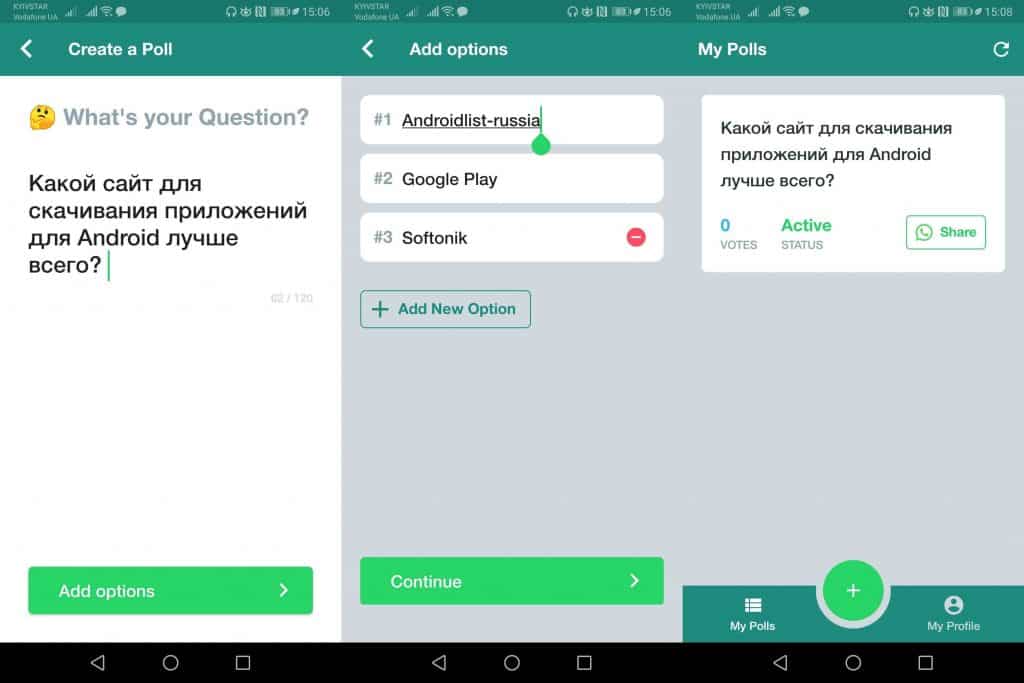Как создать группу в ватсапе на айфоне и андроиде
Создание группы WhatsApp
- Post author:serg101
- Запись опубликована:15.11.2022
- Post category:FAQ
- Запись изменена:15.11.2022
Содержание
Общение в группах Вотсап имеет много преимуществ, позволяя обмениваться мнениями одновременно с многими собеседниками. Данный материал посвящен описанию методов создания групповых чатов на устройствах с различными операционными системами. Как создать группу в ватсапе на айфоне и андроиде далее.
Как создать группу в ватсапе на айфоне и андроиде далее.
Для iPhone
Для создания групповой беседы WhatsApp на смартфоне с платформой iOS необходимо выполнить следующий перечень действий:
- Открыть приложение.
- Перейти к разделу чатов.
- Нажать на синюю надпись «Новая…» справа вверху экрана либо тапнуть по иконке с изображением планшета и карандашика, а затем выбрать аналогичную команду из контекстного меню.
- После перехода к меню «Добавить» пометить нужных собеседников «птичками». Для поиска абонентов можно также воспользоваться строчкой поиска.
- После создания списка участников чата нажать команду «Далее».
- Внутри строчки «Тема» набрать наименование новой группы.
- Добавить изображение, тапнув по иконке фотоаппарата.
- Нажать команду «Создать», размещенную наверху справа.
После создания новой группы пользователь может откорректировать параметры чата в соответствии с собственными предпочтениями. Для этого следует кликнуть по наименованию беседы, размещенному наверху экрана.
- Для установки или замены аватарки достаточно тапнуть по картинке. Уникальное изображение привлечет внимание новых пользователей и упростит поиск нужного чата внутри общего перечня бесед.
- Внизу под именем сообщества можно ввести либо отредактировать описание.
- Внутри блока «Медиа, документы, ссылки» можно просмотреть вложения, которые были отправлены участниками сообщества.
- Раздел «Избранное» служит для хранения месседжей, помеченных «звездочкой».
- Иконка с изображением лупы служит для поиска нужного фрагмента среди переписки.
- Команда «Беззвучно» служит для отмены уведомлений на определенный срок (8 часов, 7 дней, 12 месяцев).
- Специальный пункт «Звук» предназначен для выбора озвучки событий чата.
- Команда «В фотопленку» служит для сохранения изображений внутри приложения «Галерея».
- Пункт «Добавить» и «Пригласить» позволяют пополнять список участников беседы.
- Предусмотрены отдельные пункты для экспорта диалога, удаления переписки и выхода из группы.

Внутри специальной вкладки «Настройки» создатель чата может определить:
- Участников чата, обладающих правом отправки месседжей.
- Собеседников, которым разрешено редактировать название, тематику и аватарку диалога.
- Членов сообщества с правами администрирования.
Опция «Добавить»
При создании группового чата юзер определяет состав участников, который позже можно изменять при помощи опции «Добавить». Для этого следует:
- Открыть мессенджер.
- Зайти в нужное сообщество.
- Тапнуть по названию чата.
- Выбрать команду «Добавить» для входа в список контактов.
- Пометить лиц, которых необходимо включить в сообщество.
- Подтвердить выбор, кликнув по значку справа вверху экрана.
Функция «Пригласить»
Для приглашения лиц, отсутствующих в адресной книге, следует использовать специальную ссылку. Для создания приглашения применяется следующий алгоритм:
- Внутри настроек беседы тапнуть по опции «Приглашение».

- Отметить нужный способ отправки ссылки будущим участникам беседы.
- Команда создания копии предназначена для сохранения ссылки внутри буфера обмена.
- Информацией можно поделиться с адресатом через SMS, соцсеть или иной мессенджер.
- Человека, находящегося неподалеку, можно подключить к группе при помощи графического кода. Для этого следует воспользоваться опцией «QR-код». На экран будет выведена картинка, которую следует считать при помощи смартфона собеседника.
Для Android
- Зайти в приложение.
- Открыть меню, тапнув по значку с тремя точками справа наверху экрана.
- Перейти к блоку «Создать группу».
- Пометить «птичками» собеседников из адресной книги телефона. Для поиска можно воспользоваться поисковой строкой.
- После завершения выбора нажать на зеленую кнопку.
- Придумать имя беседы и набрать название внутри строчки «Тематика».

- Добавить картинку, тапнув по изображению фотоаппарата. Можно создать новый снимок или выбрать фото из приложения «Галерея».
- По завершению редактирования нажать зеленую «птичку».
При редактировании настроек беседы можно воспользоваться описанием, приведенным выше, поскольку пункты меню одинаковы для смартфонов с различными платформами.
Добавление участников осуществляется по следующему алгоритму:
- Открыть WhatsApp.
- Перейти в группу.
- Нажать значок «три точки» вверху справа.
- Выбрать пункт «Данные беседы».
- Тапнуть по кнопке «Прибавить собеседника».
- Отметить контакты из перечня, либо воспользоваться поисковой строчкой.
Для добавления лиц, не записанных внутри телефонной книжки, следует использовать опцию «Пригласить». Можно скопировать ссылку, выслать приглашение через мессенджер, соцсеть или СМС, а также использовать код QR.
Закрытых групп внутри мессенджера Вотсап не предусмотрено.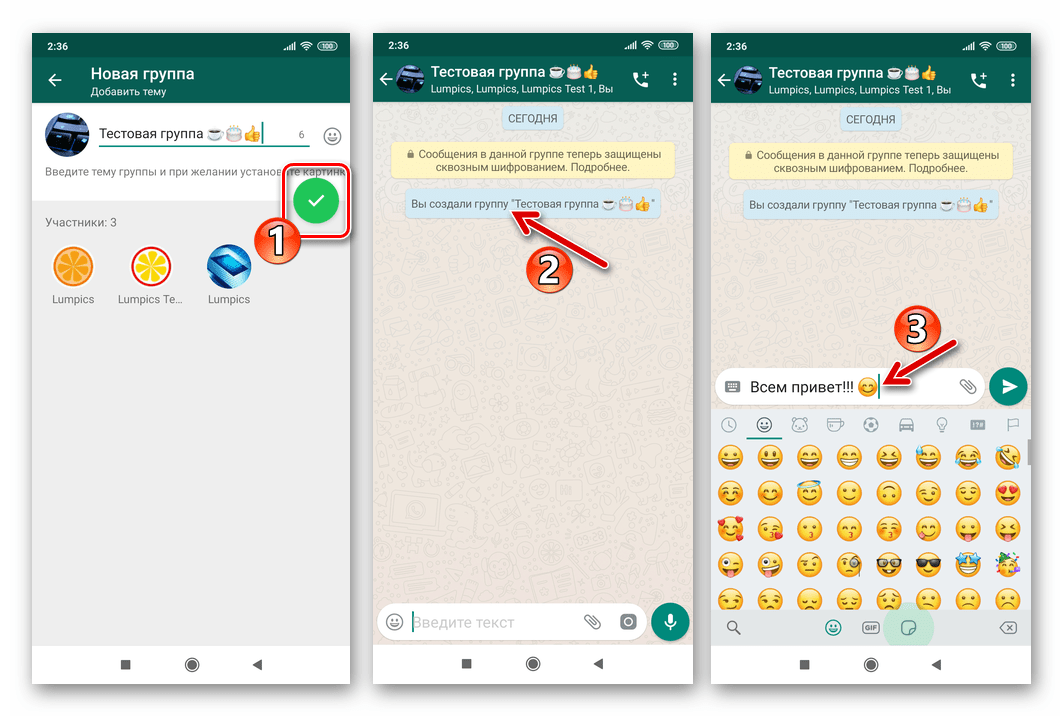 Создатель беседы может ограничить состав участников чата, ответственно выбирая адресатов приглашений. Лицо, получившее ссылку, может делиться копией по собственному усмотрению.
Создатель беседы может ограничить состав участников чата, ответственно выбирая адресатов приглашений. Лицо, получившее ссылку, может делиться копией по собственному усмотрению.
Создание пустых групп внутри мессенджера WhatsApp не предусмотрено. Организатор группы может создать чат с одним собеседником, которого впоследствии можно удалить, чтобы остаться единственным участником сообщества.
Заключение
Дана ответы пошагово: как быстро сделать новую группу в вацап на айфоне и андроиде; cоздать групповой чат ватсап на телефоне; пригласить и добавить контакт.
Как создать ссылку на группу WhatsApp на мобильном устройстве и ПК
Типичный способ добавления людей в группы WhatsApp носит ограничительный характер. Вы не можете добавлять людей, которых нет в ваших контактах. Вот где может помочь их добавление через групповые ссылки. Групповыми ссылками можно делиться с кем угодно, что также увеличивает охват вашей группы. Давайте посмотрим, как создать ссылку на группу WhatsApp на Android, iPhone и ПК.
Оглавление
Как групповые ссылки работают в WhatsApp
Создать ссылку на группу WhatsApp на Android
Создать ссылку на группу WhatsApp на iPhone
Создать ссылку на группу WhatsApp на ПК
Как групповые ссылки работают в WhatsApp
Прежде чем мы перейдем к шагам, важно узнать несколько важных вещей о групповой ссылке WhatsApp.
- Вы должны быть администратором группы, чтобы получить ссылку на группу. Обычный участник не может создать групповую ссылку. Однако, если администратор поделился ссылкой на группу в группе, другие участники могут ее переслать.
- Ссылка на группу не постоянная. Администратор может в любой момент сбросить его и создать новую ссылку. Старая ссылка перестанет работать.
- Вы можете делиться ссылками на группы в WhatsApp или за его пределами.
- Ссылки на группы в WhatsApp могут быть отправлены кому угодно, поэтому будьте осторожны, когда делитесь ими. Например, если вы поделитесь ссылкой на группу с одним из своих друзей, они смогут поделиться ею с большим количеством людей.
 Эти люди могут присоединиться к вашей группе без какого-либо дополнительного одобрения с вашей стороны.
Эти люди могут присоединиться к вашей группе без какого-либо дополнительного одобрения с вашей стороны. - Люди, которые присоединяются к группе по ее ссылке, не смогут видеть предыдущие групповые сообщения.
Создать ссылку на группу WhatsApp на Android
1. Откройте группу WhatsApp, ссылку на которую вы хотите создать и поделиться. Убедитесь, что у вас есть права администратора.
2. Нажмите на название группы вверху. Вы попадете на экран информации о группе.
3. Прокрутите вниз и нажмите «Пригласить по ссылке» в разделе «Участники».
4. Вы увидите ссылку на группу и различные параметры, связанные с приглашениями в группу. Нажмите на Отправить ссылку через WhatsApp, если хотите поделиться ссылкой со своими контактами в WhatsApp. Чтобы поделиться за пределами WhatsApp, нажмите «Копировать ссылку» и вставьте ее в необходимое приложение.
Либо нажмите кнопку «Поделиться ссылкой» и выберите приложение, в котором вы хотите поделиться ссылкой на группу. Вы также можете создать QR-код для групповой ссылки. Наконец, если ссылка вашей группы попала в руки не тех людей, вы можете сбросить ее с помощью «Сбросить ссылку».
Вы также можете создать QR-код для групповой ссылки. Наконец, если ссылка вашей группы попала в руки не тех людей, вы можете сбросить ее с помощью «Сбросить ссылку».
Создать ссылку на группу WhatsApp на iPhone
1. Откройте группу WhatsApp, из которой вы хотите получить ссылку на группу. Как упоминалось ранее, вы должны быть администратором группы, чтобы получить ссылку на группу.
2. Нажмите на название группы вверху. Либо проведите пальцем влево по названию группы в списке чата и нажмите «Еще -> Информация о группе».
3. Вы увидите различные настройки группы. Нажмите на опцию «Пригласить в группу по ссылке» внизу. Вы попадете на экран, где сможете скопировать, поделиться или сбросить групповую ссылку. Нажмите «Поделиться ссылкой», чтобы отправить ссылку на группу в WhatsApp или за его пределами. Вы также можете скопировать и вставить ссылку в другие приложения или чаты. Точно так же вы можете сгенерировать QR-код, который можно распечатать или поделиться с другими.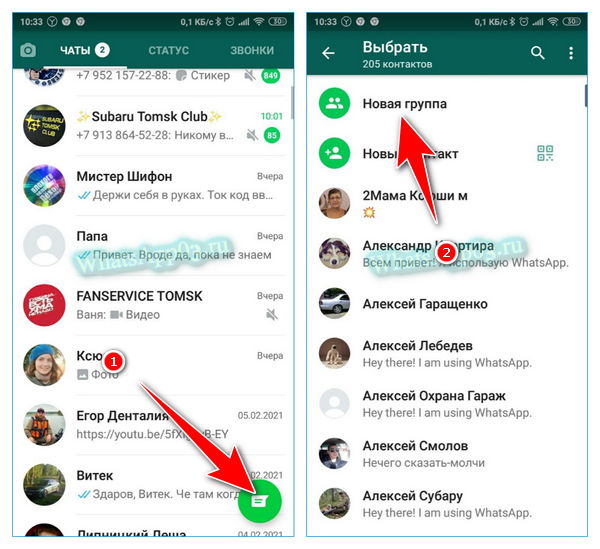
Если вы не хотите, чтобы другие присоединялись к вашей группе по ссылке, вы можете отключить ее, нажав «Сбросить ссылку».
Создать ссылку на группу WhatsApp на ПК
1. Запустите веб-версию WhatsApp или настольную версию WhatsApp на своем компьютере.
2. Откройте группу, ссылку на которую вы хотите создать.
3. Щелкните имя группы. Окно откроется с правой стороны.
4. В окне нажмите «Пригласить в группу по ссылке». Это откроет различные функции, связанные с групповыми ссылками. Вы сможете отправлять, копировать или сбрасывать ссылки.
Группы — одна из самых крутых функций WhatsApp. Вы можете общаться с несколькими людьми одновременно, отправлять им высококачественные фото и видео и даже совершать групповые видеозвонки. Думаете, вы знаете о WhatsApp все? Ознакомьтесь с полезными хитростями в WhatsApp, которые вы, возможно, пропустили.
сообществ WhatsApp: что это такое и как их создать?
Материнская компания WhatsApp, Meta, выпустила долгожданную функцию « сообщества » для WhatsApp. Хотя эта новая функция WhatsApp похожа на функцию « Groups » в приложении, новая функция предлагает своим пользователям более крупные и структурированные дискуссионные группы — она дает пользователям возможность организовывать и объединять связанные группы под одной крышей. И, по словам Меты, новая функция предназначена для того, чтобы помочь организациям, клубам, школам и другим частным группам лучше общаться и оставаться организованными.
Хотя эта новая функция WhatsApp похожа на функцию « Groups » в приложении, новая функция предлагает своим пользователям более крупные и структурированные дискуссионные группы — она дает пользователям возможность организовывать и объединять связанные группы под одной крышей. И, по словам Меты, новая функция предназначена для того, чтобы помочь организациям, клубам, школам и другим частным группам лучше общаться и оставаться организованными.
Сообщества WhatsApp начали развертываться для пользователей устройств iOS и Android, и в ближайшие недели оно должно стать доступным для всех. Вот все, что вам нужно знать о новой функции Communities . В том числе, чем она отличается от функции Групп , которую мы так полюбили в WhatsApp
Реклама – Продолжить чтение ниже
Чем она отличается от групп WhatsApp?
Новая функция WhatsApp «Сообщества» включает в себя ряд новых функций — новых функций, которые не будут доступны для групп.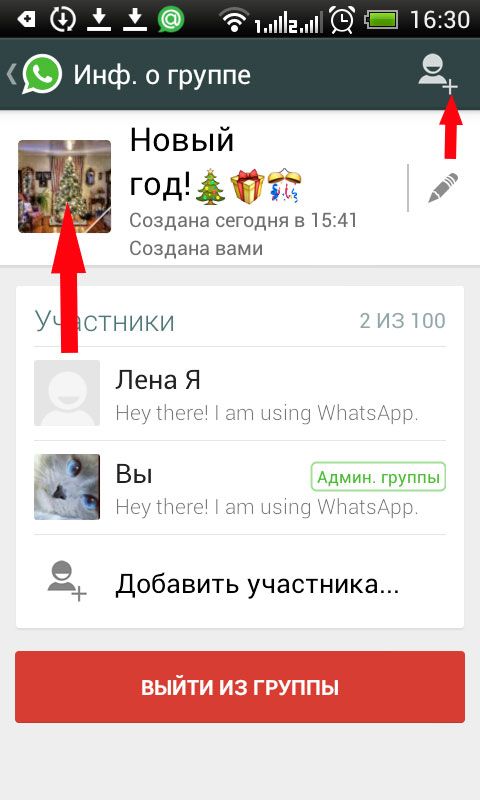
Новые функции включают в себя:
- Элементы управления администратора
- Поддержка подгрупп
- Голосовые и видеовызовы на 32 человека
- Общий доступ к большим файлам (до 2 Гб)
- Реакции смайлов 0 опросы 2 и т. д.
В то время как максимальное количество участников групповых чатов WhatsApp будет составлять 256 участников, новые функции Сообщества могут поддерживать до 1024 участников WhatsApp, и как только вы станете частью сообщества, ваш номер телефона будет скрыт и доступен только для Администрация сообщества.
Связано: WhatsApp запускает три новые функции конфиденциальности
Как создавать сообщества в WhatsApp (iOS)
- Введите название сообщества, описание и фото профиля.
- Коснитесь Далее , чтобы добавить существующие группы или создать новую группу.
- Чтобы добавить группы в ваше сообщество: нажмите Создать новую группу или Добавить существующую группу
- .
 Когда закончите добавление групп в свое сообщество, нажмите Create
Когда закончите добавление групп в свое сообщество, нажмите Create
Как создавать сообщества на WhatsApp (Android)
- Open WhatsApp > Tap New Chat > Новое сообщество. .
- Введите название сообщества, описание и фото профиля.
- Ограничение имени сообщества: 24 символов.
- Коснитесь значка со стрелкой, чтобы добавить существующие группы или создать новую группу.
- Когда вы закончите добавлять группы в свое сообщество, коснитесь значка с зеленой галочкой , чтобы создать свое сообщество.
В заключение, вам необходимо обновить приложение WhatsApp на вашем устройстве, чтобы получить доступ к функции Сообщества. Если после обновления приложения вы не найдете эту функцию, вам придется немного подождать, так как эта функция все еще находится в стадии развертывания.
Тем не менее, вам может быть интересно узнать, что Telegram (крупнейший конкурент WhatsApp) имеет аналогичную функцию на своей платформе. Эта функция называется « Каналы ”. Он позволяет пользователям транслировать публичные сообщения большой аудитории ( неограниченное количество подписчиков) , и только администратора могут публиковать сообщения на каналах. Если вы также используете Telegram, вы должны проверить его.
Эта функция называется « Каналы ”. Он позволяет пользователям транслировать публичные сообщения большой аудитории ( неограниченное количество подписчиков) , и только администратора могут публиковать сообщения на каналах. Если вы также используете Telegram, вы должны проверить его.
Реклама — продолжить чтение ниже
Как создать группу в WhatsApp
от Abdullah Sam
Вы ищете как создать группу в WhatsApp ? Вот все, что вам нужно знать для создания групп WhatsApp: полная процедура.
Группу WhatsApp можно рассматривать как настоящую виртуальную комнату, в настоящее время они особенно популярны как в семье, так и на работе, и наверняка вы задавались вопросом, почему. Дело в том, что эта функция очень полезна в случае срочного общения с участием нескольких человек или даже для обмена фразами, воспоминаниями и мультимедийными файлами с той старой компанией друзей, которая была у вас давным-давно.
Как сказать? Хотите создать группу самостоятельно и опасаетесь, что процедура слишком сложная? Теперь, будучи нашим постоянным читателем, вы должны знать, что мы можем объяснить даже самые сложные темы с предельной ясностью, кроме того, процедура чрезвычайно проста и интуитивно понятна.
Готовы узнать, как это сделать? Ладно, тогда начнем.
Индекс
- Создание групп WhatsApp: полная процедура
- Как создать группу WhatsApp с iPhone и Android
- Как создать группу WhatsApp с ПК
- Как создать группу в WhatsApp без сохранения контактов
- Как создать группу в WhatsApp со ссылками
- Как создать группу WhatsApp из другой группы
- Первый метод
- Второй метод
- Как создать группу WhatsApp только для чтения
- Как создать секретную группу в WhatsApp
Создание групп WhatsApp: полная процедура
Как создать группу в WhatsApp с помощью смартфона или планшета? Очень просто, прежде всего, конечно, убедитесь, что вы загрузили приложение WhatsApp, доступное бесплатно как в Play Store, так и в App Store, на свое устройство и полностью завершили процедуру подключения к услуге с вашим номером.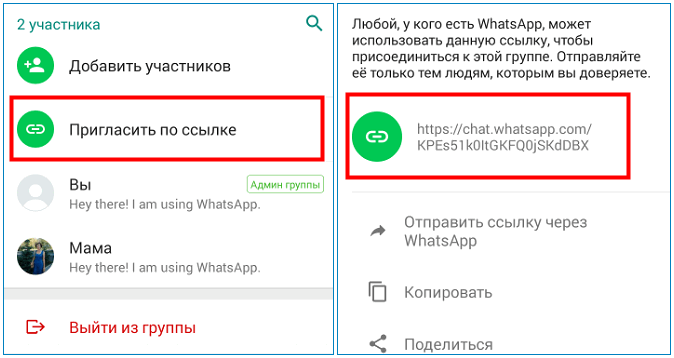
Как создать группу WhatsApp с iPhone и Android
После этого вам необходимо:
- Запустить приложение WhatsApp , нажав на его значок.
- Как только появится главный экран, перейдите в раздел Чат .
- Нажмите значок с тремя точками в правом верхнем углу и нажмите Новая группа . На iPhone вы сразу же найдете New Group в правом верхнем углу.
- Вам будут показаны контакты в адресной книге, у которых есть учетная запись WhatsApp.
- Выберите, выбрав их, пользователей, которых вы хотите включить в свою новую группу.
- Сделав свой выбор, нажмите зеленая стрелка внизу справа или Далее если вы используете iPhone.
- Введите тему (название группы) и фото профиля WhatsApp, которое будет использоваться в качестве изображения группы. Вы можете сделать фото или загрузить, выбрав фото в памяти телефона.

- Нажмите на зеленую галочку для подтверждения и завершения.
Читайте также: Забавные названия групп WhatsApp
Как создать группу WhatsApp с ПК
Как вы говорите? Вы любитель ПК и хотите делать все через Whatsapp Web ? Нет ничего проще, процедура почти такая же.
Затем подключите к веб-сайту .whatsapp.com и запустите мастер подключения вашей учетной записи к ПК:
- Откройте WhatsApp на своем телефоне.
- Коснитесь Меню (трехточечный значок для Android) или Настройки (на iPhone) и выберите WhatsApp Web или Подключенные устройства.
- Нажмите кнопку Подключить устройство .
- Нажмите Продолжить к запросу: Чтобы получить доступ к WhatsApp Web, разрешите WhatsApp доступ к камере, чтобы иметь возможность сканировать QR-код .

- Нажмите Разрешить вопрос: Разрешить WhatsApp делать фото и записывать видео?
- Поверните телефон к экрану, чтобы отсканировать QR-код WhatsApp Web .
После входа в сервис вам нужно будет нажать на иконку с 3 точками , расположенную вверху, и выбрать пункт Новая группа .
В левом столбце выберите имена контактов, которых вы хотите добавить в свою группу, а затем нажмите значок с зеленой стрелкой внизу.
На следующем экране в разделе Тема группы введите имя и нажмите Добавить изображение в группу , чтобы выбрать обложку.
Как создать группу в WhatsApp без сохранения контактов
Хотите создать группу в WhatsApp без сохранения контактов? Это возможно. Нет, мы вас не обманываем, это функция, которую действительно ожидают от самого популярного в мире сервиса обмена мгновенными сообщениями.
Как вы уже знаете, WhatsApp для синхронизации с контактами в адресной книге требует, чтобы их номера были правильно сохранены, но в случае, если вы хотите создать большую группу, не спрашивая все их телефонные контакты? Это можно сделать?
Конечно, да, через Ссылка для приглашения функция . Это очень привлекательная функция, поскольку она позволяет отправлять ссылку на подписку в вашу группу по электронной почте, Facebook и даже в SMS. Получателю достаточно нажать на ссылку, и он сразу же будет добавлен в созданную группу.
Это очень привлекательная функция, поскольку она позволяет отправлять ссылку на подписку в вашу группу по электронной почте, Facebook и даже в SMS. Получателю достаточно нажать на ссылку, и он сразу же будет добавлен в созданную группу.
Как создать группу в WhatsApp со ссылками
Чтобы создать группу WhatsApp со ссылками на Android , вам необходимо:
- Запустить приложение WhatsApp на вашем устройстве.
- На главном экране перейдите в раздел Чат .
- Если у вас уже есть группа, откройте ее и коснитесь значка с тремя точками в правом верхнем углу.
- В появившемся меню нажмите Информация о группе .
- Прокрутите экран, пока не найдете элемент Отправить по ссылке и нажать на нее.
- Появится экран Ссылка-приглашение и вышеупомянутая ссылка . Нажмите на нее, чтобы скопировать.
Выберите один из следующих вариантов, чтобы вставить его и отправить участникам.
- Отправить ссылку через WhatsApp
- Скопировать ссылку
- Поделиться ссылкой
- QR-код
Если вы также можете запросить другую ссылку, нажмите Сбросить ссылку (следует использовать с осторожностью).
Если, с другой стороны, вы собираетесь создать группу с нуля, все, что вам нужно сделать, это подробно следовать процедуре, описанной в предыдущих параграфах, а затем найти ссылку, следуя инструкциям, которые мы вам только что объяснили. .
Чтобы создать группу Whatsapp со ссылками на iOS , вам необходимо:
Найти ссылку группы, выбрав вышеупомянутую группу на главном экране и нажав Пригласить в группу по ссылке , далее вы найти соответствующую ссылку.
Нажав на Скопировать ссылку , вы сможете прикрепить ее куда угодно или даже распространить через SMS или QR-код .
В случае ошибки и/или передумать, вы всегда можете нажать на Сбросить ссылку и изменить или удалить предыдущую.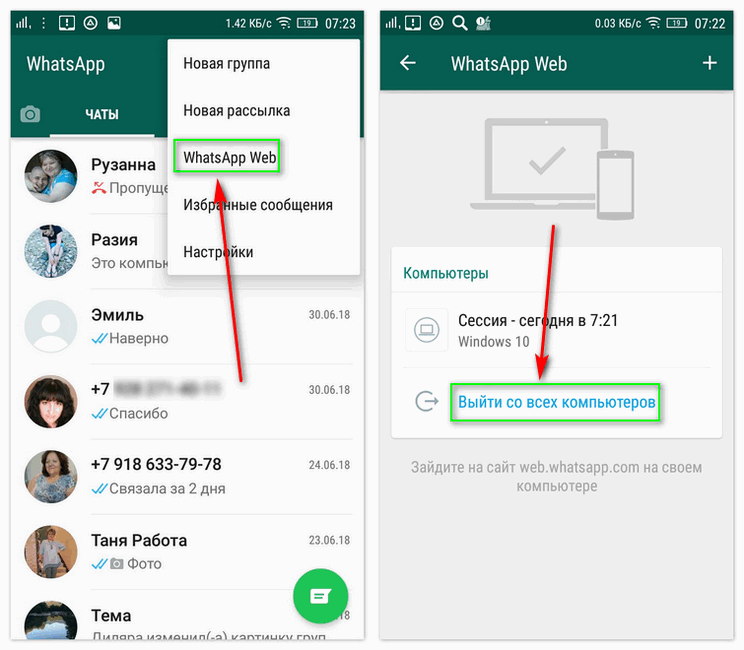
Также в этом случае, если вы собираетесь создать новую группу на iPhone, все, что вам нужно сделать, это следовать подробным инструкциям в предыдущих параграфах, а затем найти ссылку.
На ПК процедура почти идентична, и вы можете без проблем найти ссылку на группу, просто выбрав пункт Информация о группе и Пригласить в группу по ссылке .
Как создать группу WhatsApp из другой группы
Создание группы из другой группы — это не простая игра слов, которую мы вам предлагаем, а функция, которая может пригодиться в разных ситуациях.
Предположим, например, что у вас есть группа с друзьями, где вы говорите о футболе, и вы хотели бы создать еще одну группу с теми же участниками, чтобы обсудить подарок коллеге. Как можно было создать такое дублирование?
Задача будет состоять в том, чтобы практически импортировать всех пользователей в новую группу, вы можете действовать индивидуально для каждого, но, как вы понимаете, если эта процедура также может быть хороша для групп с небольшим количеством людей, когда число начнет увеличиваться оно становится антипродуктивным.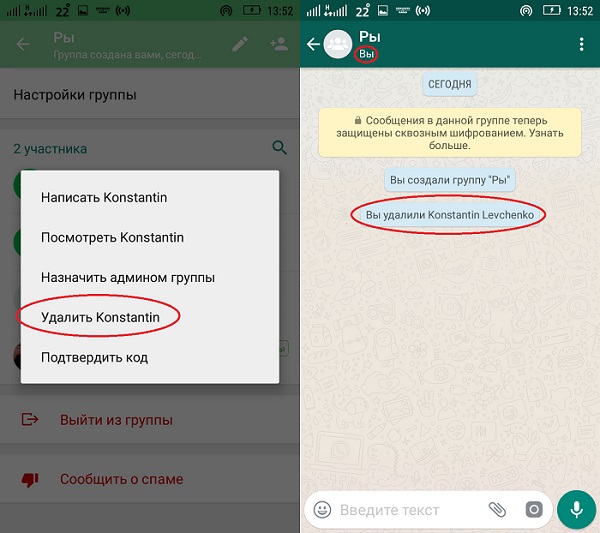
Первый способ
Наиболее практичным и быстрым решением является создать новую группу , найти ссылку , следуя методологии, показанной в предыдущем абзаце, и вставить ее в старую, попросив всех пользователей подтвердить, как только они кликнули по ссылке.
Второй способ
Вы являетесь основателем группы или ее администратором, т.е. уполномоченным вносить изменения или изменения? В этом случае процедура еще удобнее!
Просто измените название группы и ее обложку, нажав на пробел впереди и на фото профиля, а затем выберите тот, который вы считаете наиболее подходящим.
Во время изменения вы также можете решить, назначать ли новых администраторов или модераторов и даже добавлять новых пользователей, вы также сможете сохранить историю чата, нажав на одноименную запись. Этот вариант, однако, доступен только в этом случае, а не в первом.
Читайте также: Как назначить нескольких администраторов группы WhatsApp
Как создать группу WhatsApp только для чтения
Группа только для чтения — это тип группы, в которой ни один пользователь не может писать. Мы уже знаем, о чем вы думаете: « Но если никто не может писать, что тут читать? ”
Мы уже знаем, о чем вы думаете: « Но если никто не может писать, что тут читать? ”
Вопрос закономерен, но когда мы говорим вам, что ни один пользователь не может писать, мы имеем в виду, что это обращение зарезервировано для участников группы, администратор, с другой стороны, может свободно писать, как и когда он хочет. Если подумать, все это очень напоминает Телеграм-каналы , считающиеся средством связи с одним выходом, где только человек, который им управляет, может публиковать сообщения и содержимое в нем.
Первым шагом, очевидно, будет создание группы WhatsApp с нуля, выполнив шаги, описанные в главе «Создание групп WhatsApp: полная процедура», а затем преобразовав ее в группу только для чтения.
Как осуществить это невероятное превращение?
- Запустить Приложение WhatsApp .
- Перейти в раздел Чат .
- Откройте группу WhatsApp и нажмите на название группы вверху .

- Коснитесь параметра Настройки группы .
- Нажмите на Отправить сообщения .
- Укажите параметр Только администратор и подтвердите, нажав Ok .
После подтверждения группа станет доступна только для чтения и участники смогут только читать, не имея возможности отвечать, то, что вы собираетесь писать как администратор.
Как создать секретную группу в WhatsApp
Вы чувствуете себя новым Джеймсом Бондом и хотите создать секретную группу в WhatsApp ? Нет ничего проще!
Так же, как секретные чаты в Telegram , даже в WhatsApp есть небольшая хитрость, которая позволит вам вести секретный чат.
Прежде всего вам, очевидно, придется создать новую группу, следуя уже известным рекомендациям, которые мы объяснили вам в главе «Создание групп WhatsApp: полная процедура», выберите контакты, частью которых вы хотите быть, и назначьте имя и соответствующее фото обложки.
В этот момент нажмите на значок группы вверху и выберите элемент Group Info .
Отсюда просто выберите, выберите добавленных вами участников и удалите их, нажав Удалить и затем OK .
Какого результата вы добились? Быть единственным участником группы и иметь возможность скрывать сообщения, документы, видео или фотографии для их каталогизации. Своего рода личная резервная копия для использования в качестве архива, который также можно использовать в качестве личного дневника.
Вы также можете установить пароль в WhatsApp, установив Locker для приложения Whats Chat для Android, чтобы заблокировать несанкционированный доступ к вашей группе или отдельным чатам, или установить Touch ID или Face ID для мобильных устройств iOS. .
Таким образом вы сможете создать группу WhatsApp без участников.
Так может начаться ваша новая карьера секретного агента!
Абдулла Сэм
Я преподаватель, исследователь и писатель.


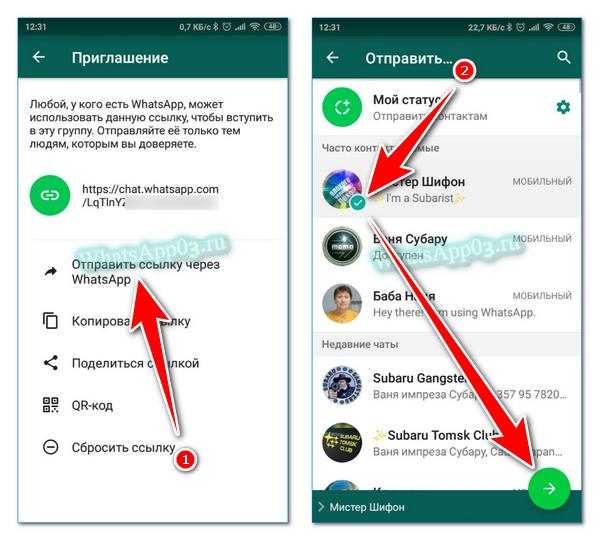


 Эти люди могут присоединиться к вашей группе без какого-либо дополнительного одобрения с вашей стороны.
Эти люди могут присоединиться к вашей группе без какого-либо дополнительного одобрения с вашей стороны.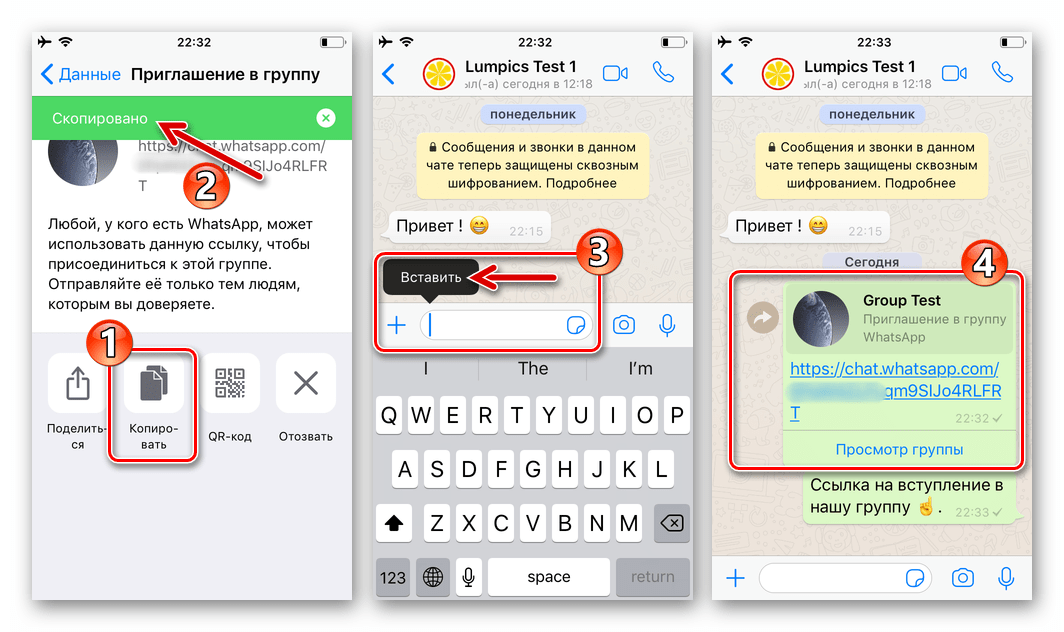 Когда закончите добавление групп в свое сообщество, нажмите Create
Когда закончите добавление групп в свое сообщество, нажмите Create